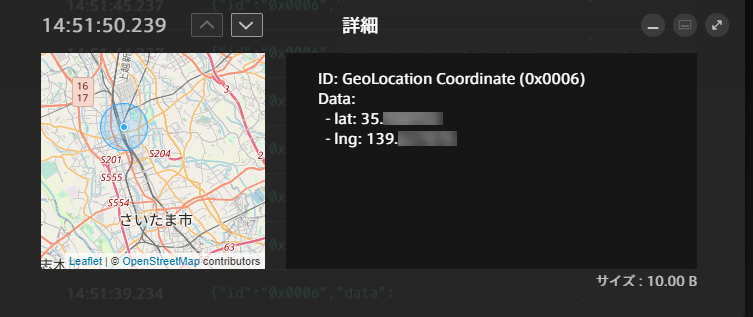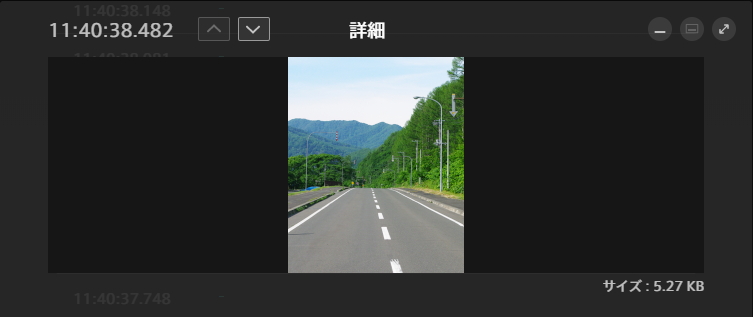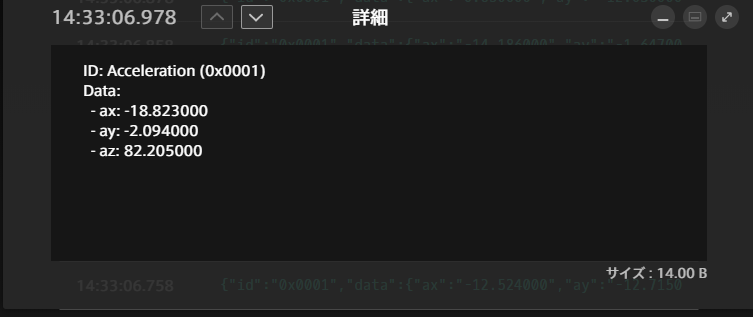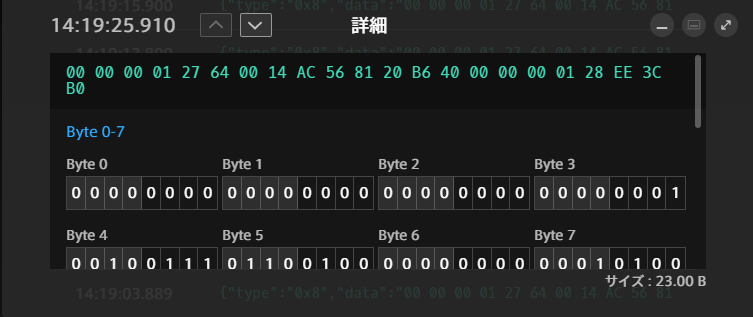5. エッジの現在の状態を確認する - Edge Finder#
Edge Finder v2.6.0
5.1. エッジの一覧を表示する#
エッジがオンラインであるかを確認したり、エッジからintdashサーバーに伝送されているリアルタイムデータを簡易的に確認したりするには、Edge Finderを使用します。
Edge Finder( <ベースURL>/edges/ )を開きます。
intdashアプリケーションをすでに開いている場合は、画面右上の  ボタンでEdge Finderに移動することもできます。
ボタンでEdge Finderに移動することもできます。
エッジ一覧では並び順の変更やフィルタリングが可能です。 エッジの一覧を表示する を参照してください。
注釈
iOSアプリケーションintdash Motionを使ってデータを送信すると、ユーザー名と同じ名前(または「ユーザー名_edge」)のエッジアカウントが自動的に作成され、そのエッジアカウントを使ってデータが送信されます。
エッジ一覧画面の表示は以下の通りです。
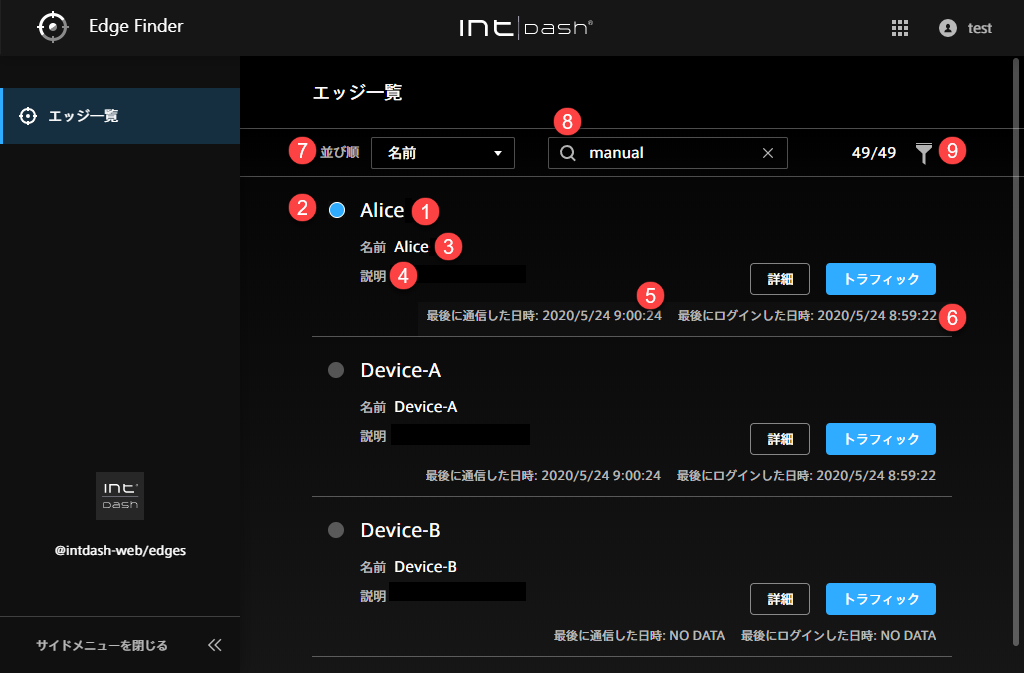
図 12 エッジ一覧画面#
 文字列による検索(UUID、名前、表示名、説明による検索ができます。スペース区切りで複数の文字列を入力するとAND条件になります。)
文字列による検索(UUID、名前、表示名、説明による検索ができます。スペース区切りで複数の文字列を入力するとAND条件になります。)
ヒント
接続ステータスはintdashとの通信の有無により判断しています。最新の接続ステータスが画面に反映されるまでに15秒程度の時間がかかることがあります。
ヒント
並び順の変更、文字列検索、フィルター指定を行うと、ウェブブラウザーのアドレスバーに現在の一覧のURLが表示されます。このURLをブックマークしておくことにより、次回も同じ指定で一覧を表示することができます。
5.2. トラフィックを確認する#
Edge Finderで[トラフィック]をクリックすると、エッジからintdashサーバーに伝送されているデータをリアルタイムに表示することができます。
注釈
ここで確認できるのは、データのタイムスタンプ、ID、タイプ、チャンネル、カウント、一部のペイロードのみです。
エッジとintdashサーバー間の疎通を簡易に確認したいときに本機能を使用してください。 実用的なデータの可視化には、Visual M2M Data Visualizerを使用してください。
5.2.1. エッジトラフィック画面#
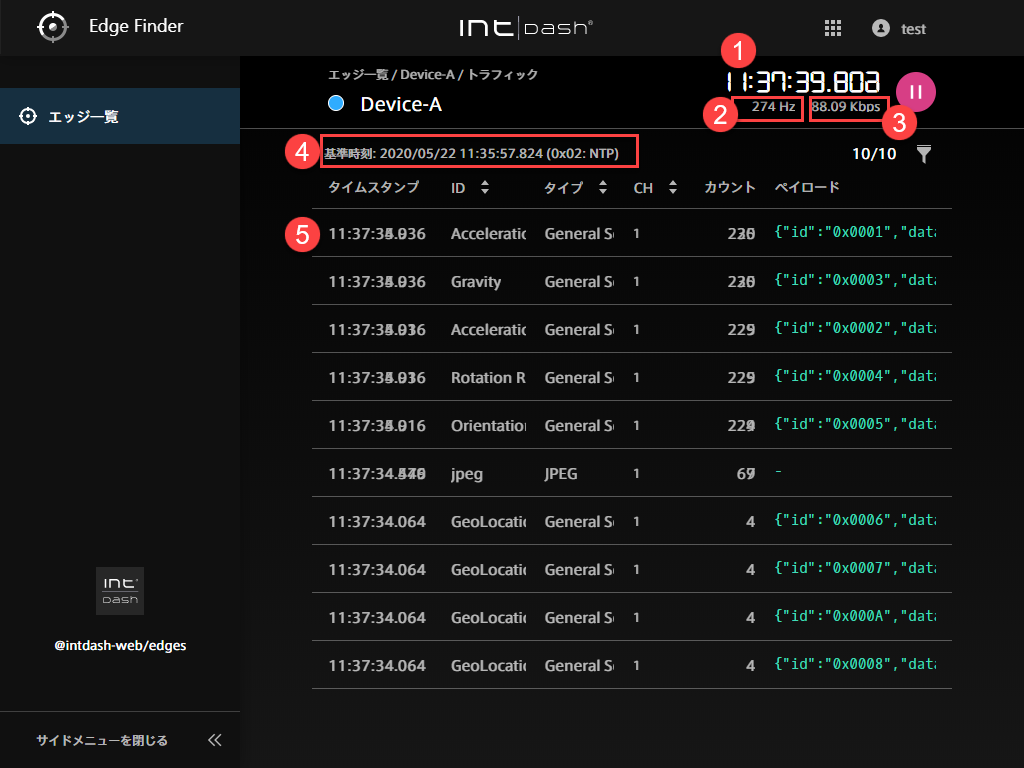
図 13 トラフィック画面#
 intdashサーバーがこのエッジから1秒間に受信しているデータの個数(1秒あたりの「カウント」の増分)
intdashサーバーがこのエッジから1秒間に受信しているデータの個数(1秒あたりの「カウント」の増分)
 intdashサーバーがこのエッジから1秒間に受信しているペイロードの量
intdashサーバーがこのエッジから1秒間に受信しているペイロードの量
ヒント
トラフィック表示画面で確認したい行をクリックすると、データID別トラフィック画面が表示されます。
5.2.2. データID別トラフィック画面#
データID別トラフィック画面では、そのIDの直近の時系列データが50個まで表示されます。
詳細画面を開くことで、ペイロードの詳細を表示することができます。
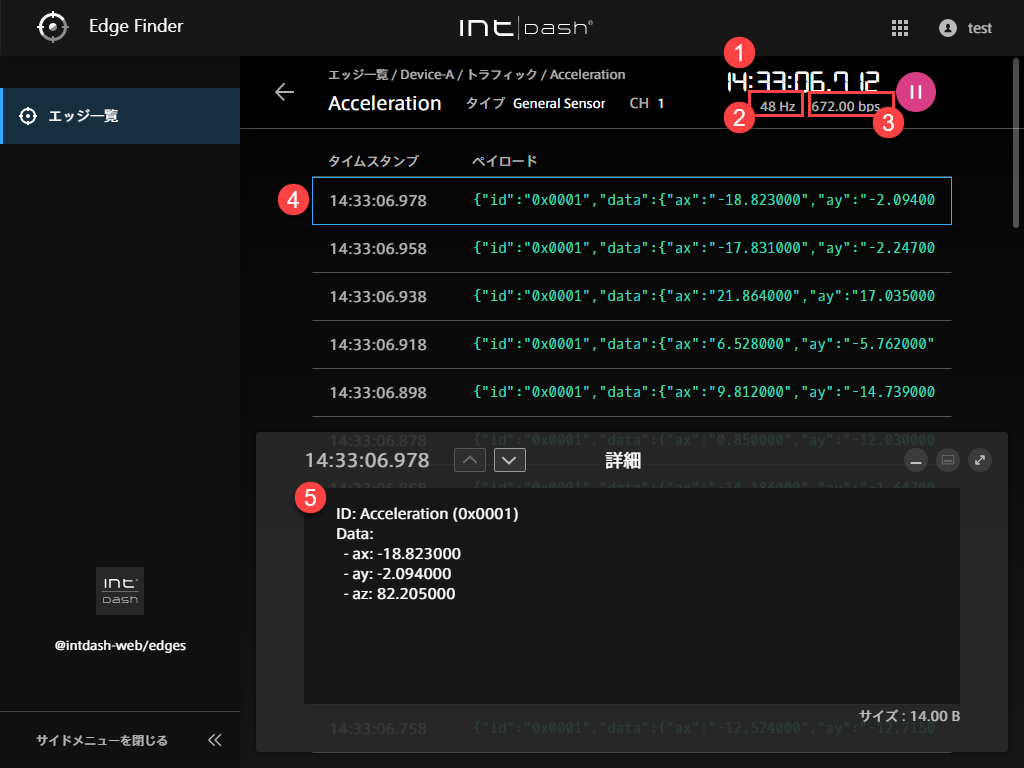
図 14 ペイロードの詳細#
 intdashサーバーがこのエッジから1秒間に受信しているデータの個数(1秒あたりの「カウント」の増分)
intdashサーバーがこのエッジから1秒間に受信しているデータの個数(1秒あたりの「カウント」の増分)